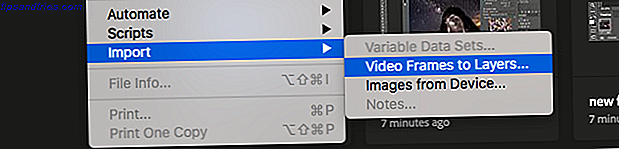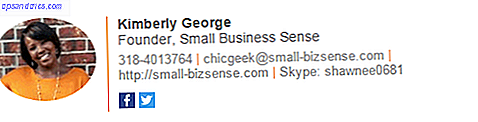Partition managers er ikke øverst på mange folks applister, men de er en vigtig del af moderne computing. Selvom du ikke tror, du nogensinde vil bruge det, er det værd at holde mindst en Windows-partitionsmanager installeret. Det kan hjælpe dig med at gøre alt for at løse opstartsproblemer Sådan løser du de fleste Windows Boot Problemer Sådan løses de fleste Windows Boot Problemer Er din Windows-computer ikke opstart? Det kan være på grund af hardware, software eller firmware fejl. Sådan diagnostiseres og repareres disse problemer. Læs mere for at fastsætte korrupte USB-drev. Sådan gendannes data fra et korrupt hukommelseskort eller USB-drev. Sådan gendannes data fra et korrupt hukommelseskort eller USB-drev. Din brudte SD-kort eller USB-flashdrev lagrede vigtige filer eller sikkerhedskopier, du skal gendanne? Vi viser dig, hvordan du gendanner data fra en død hukommelsespind. Læs mere .
Windows leveres med en native disk partition manager. Kreativt kaldet Disk Management, det er funktionelt men uinspirerende. Desuden mangler det nogle funktioner i nogle af de bedste tredjeparts apps.
Hvis du virkelig vil forstå kontrollen med dine diskpartitioner, skal du kigge andre steder. Heldigvis er denne artikel alt hvad du behøver. Vi vil introducere dig til seks af de bedste gratis partitionsledere til Windows.
Hvad er en diskpartition?
Lad os sikkerhedskopiere et sekund. Hvis du allerede ved, hvad en diskpartition er, hvordan man styrer harddiskpartitioner og -volumener i Windows 10 Sådan styres harddiskpartitioner og -volumener i Windows 10 Er Windows langsom og løber tør for lagerplads? Eller vil du omfordele plads? Vi viser dig hvordan du bruger Windows 10's partitionsadministrator. Læs mere, velkommen til at springe over dette afsnit. Hvis du allerede føler dig lidt tabt, skal du fortsætte med at læse.
Kort sagt er en partition en region på ethvert lagermedie. Et drev skal indeholde mindst en partition, før det virker, men mange computers harddiske indeholder flere partitioner.
Hvis et drev har flere partitioner, vises hver partition som et separat drev på din computer. På mange maskiner kan du se en primær partition med Windows og partition lavet af producenten, der indeholder genoprettelsesmedier. Nogle mennesker skaber endda en tredje partition for deres personlige medier.
Interessant nok kan hver partition bruge et andet filsystem. Dette er især nyttigt, hvis du skal fortsætte med at bytte en ekstern harddisk mellem en Windows og Mac-maskine (husk at Macs ikke kan skrive til NTFS-filsystemer Skriv til dine NTFS-drev igen i OS X El Capitan (gratis) Skriv til dine NTFS-drev Igen i OS X El Capitan (gratis) Nogle af de mest almindelige metoder til at tilføje NTFS-support brød med den seneste udgivelse af El Capitan, men du kan stadig skrive til dine Windows-drev med en smule tinkering. Læs mere som standard).
De bedste Windows Partition Managers
Nu hvor du forstår, hvilke formål partitioner tjener, lad os se på hvilke ledere du skal bruge.
1. Paragon Partition Manager
Paragon's Partition Manager har eksisteret i mange år og har vundet adskillige priser.
Appen har gavn af sin alsidighed: den fungerer sammen med flere computerbusgrænseflader. De omfatter de indlysende som USB og Firewire, men også alle typer RAID-tilpasninger, eksterne SATA-drev og SCSI-drev.
Det fungerer også med almindelige harddiske, solid state-drev og næsten alle optiske drev.
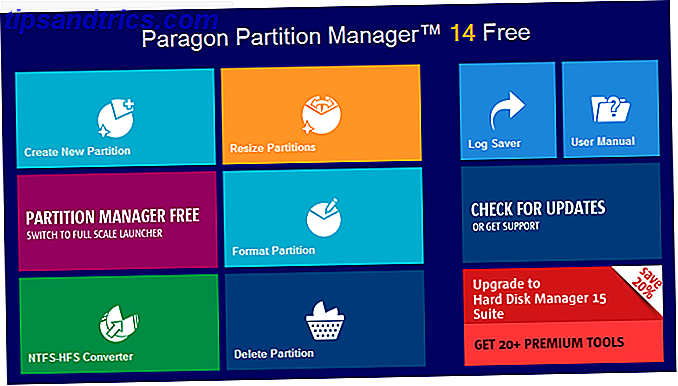
Funktionelt, Paragon Partition Manager er pakket med værktøjer, der gør det muligt at styre partitioner en brise. De omfatter en måde at konvertere NTFS-filsystemer til HFS + -drev uden omformatering af disken og et bredt udvalg af guider til at hjælpe begyndere gennem partitioneringsprocessen. Der er også et automatisk partitionsjusteringsværktøj, som optimerer harddiskens ydeevne under partitionering.
Download: Paragon Partition Manager
2. EaseUS Partition Master
EaseUS Partition Master er måske den mest kendte tredjeparts app, og det er også en af de mest komplette.
Mange brugere vil straks være tilfredse med manglen på annoncer, værktøjslinjer og andet junk på trods af at de er gratis. Det er muligt takket være de betalte niveauer. De introducerer flere funktioner, men opkræver en betydelig sum penge. For eksempel koster versionen med Windows Server $ 159.

Den gratis version fungerer kun med harddiske på op til 8 TB, men det er mere end nok for de fleste brugere. Det understøtter master boot-diske (MBR), GUID-partitionstabeller og flytbare diske.
Som du ville forvente, kan du bruge appen til at ændre størrelse, gendanne, kopiere, klone og styre alle partitionerne på dit drev.
Download: EaseUS Partition Master
3. Cute Partition Manager
Cute Partition Manager er en tekstbaseret partitionsadministrator. App'en understøtter op til 100 partitioner pr. Disk og indeholder support til avancerede partitionsparametre som boot-flag og partitionstyper.

Fordi appen er tekstbaseret, kan den installeres på en USB-pind eller -disk og bruges ved opstart Sådan oprettes et bootbart USB-drev fra din Windows-cd Sådan oprettes et bootbart USB-drev fra din Windows-cd Har du en Windows-cd eller dvd, men kan ikke bruge dit optiske drev til at installere operativsystemet? Du kan bruge et bootbart USB-drev til at installere Windows i stedet. Vi viser dig hvordan. Læs mere . Derfor kan du bruge appen til at styre dine diskpartitioner, selvom du ikke har et operativsystem installeret (eller hvis du støder på opstartsproblemer som den frygtede "Operativsystem ikke fundet" -meddelelse på Windows 10 Operativsystem ikke fundet? Her er hvordan man løser det operativsystem ikke fundet? Sådan løses det "Operativsystem ikke fundet" skal være den mest chokerende fejlmeddelelse derude. Slap af! Dine data er stadig der. Lad os vise dig, hvordan du får det hele tilbage. Læs mere .
Du kan overføre appen til en USB / CD med et enkelt klik, når appen er installeret på dit system.
Download: Cute Partition Manager
4. Macrorit Partition Expert
Macrorit Partition Expert er muligvis den mest enkle app at bruge på denne liste. Alle de funktioner, du forventer at se, er til stede, herunder grundlæggende diskpartitionering, MBR og GUID-partitionstabelldiskpladsstyring og udvidelse af partitioner.

Det tilbyder også et par funktioner, der ikke er så almindelige på ledige partitionsledere. De omfatter en bærbar version af appen, virtuelle anmeldelser (giver dig mulighed for at se effekten af dine ændringer, før du anvender dem), og strømafbrydelse og data katastrofegenoprettelse.
Hvis du vil have flere funktioner, er en $ 29.99 pro version tilgængelig. Det introducerer support til Windows Server og 32-bit og 64-bit WinPE bootable diske.
Download: Macrorit Partition Expert
5. Aktiv @ Partition Manager
Active @ Partition Manager er nem at bruge til nybegyndere, men kan også prale af alle de kraftfulde funktioner, som ekspertbrugere måske vil have.
App'en har to hovedskærme. Den første er en troldmand; det vil guide dig igennem alle de nødvendige trin, hvis du vil formatere drev eller oprette, ændre størrelse og slette partitioner. Den anden skærm, kaldet Partition Manager, åbner de avancerede funktioner.

Appen arbejder med FAT, NTFS, EFS, HFS +, Linux Ext2 / Ext3 / Ext4, Unix UFS og BtrFS drev og understøtter NTFS, FAT32 og exFAT filsystemer.
Active @ Partition Manager indeholder også et grundlæggende backup værktøj Den bedste sikkerhedskopieringssoftware til Windows Den bedste sikkerhedskopieringssoftware til Windows Dine data er skrøbelige - det tager kun en lille ulykke at miste alt. Jo flere sikkerhedskopier du laver, desto bedre. Her præsenterer vi den bedste gratis backup software til Windows. Læs mere . Det giver dig mulighed for at oprette en komplet kopi af enhver harddisk eller partition.
Endelig indeholder Macrorit Partition Expert den en virtuel gennemgang, så du kan se dine justeringer, inden du rammer save.
Download: Aktiv @ Partition Manager
6. AOMEI Partition Assistant
Den endelige app, vi vil dække, er AOMEI Partition Assistant.
Igen er alle standardfunktionerne til stede. Nogle ekstra funktioner, der er værd at være opmærksomme på, omfatter:
- Evne til at oprette et bootable Windows PE-operativsystem; Du kan bruge appen, før Windows starter.
- En "kø", hvor du kan stable ændringer, og derefter anvende dem i den rækkefølge, du har lavet dem.
- En måde at overføre et helt operativsystem til en ny partition eller drev.

På downside kan den ikke konvertere dynamiske diske til basiske diske, og den kan heller ikke konvertere primære partitioner til logiske partitioner.
Download: AOMEI Partition Assistant
Hvad er din favorit Free Partition Manager?
Hvis du leder efter noget, der er enten mere brugervenligt end Windows-appen, eller indeholder funktioner, der ikke er til stede i Windows-appen, bør du have en liste over seks gratis partition managers. Prøv dem alle og se, hvilken passer bedst til dine behov. Alle vil hjælpe dig med at oprette dine Windows-partitioner Sådan opretter du en anden harddisk i Windows: Partitionering Sådan opsættes en anden harddisk i Windows: Partitionering Du kan opdele dit drev i forskellige sektioner med drevpartitioner. Vi viser dig, hvordan du ændrer størrelse, sletter og opretter partitioner ved hjælp af et standard Windows-værktøj kaldet Diskhåndtering. Læs mere lige som du kan lide det.
Hvilke apps vil du føje til denne liste? Hvilke funktioner garanterer deres optagelse? Og hvilken af de seks apps vi diskuterede er din favorit? Du kan efterlade alle dine tanker, meninger og tips i kommentarerne nedenfor. Og husk at dele denne artikel med dine tilhængere på sociale medier.
Billedkredit: Violin / Depositobilleder